¶ Übersicht
Beschreibung: Anlegen eines neuen Mitarbeiter:innen-Accounts in der Arbeitszeiterfassung Crewmeister
Benötigte Informationen:
Generierte Informationen:
¶ Schritt 1: Anmeldung an Crewmeister
Im Browser https://www.crewmeister.de aufrufen und rechts oben unter “Login” anmelden
¶ Schritt 2: Einstellungen aufrufen und Mitarbeitern anlegen
1. Bereich Einstellungen aufrufen.

2. Unter "Mitarbeiter" prüfen, ob Account bereits existiert.
3. Falls Account nicht existiert: Im Bereich “Mitarbeiter” auf “+ Hinzufügen” klicken.

4. Tab “mit E-Mail” entsprechend ausfüllen, E-Mail-Adresse lautet vorname.nachname@glitzerdrachen.de
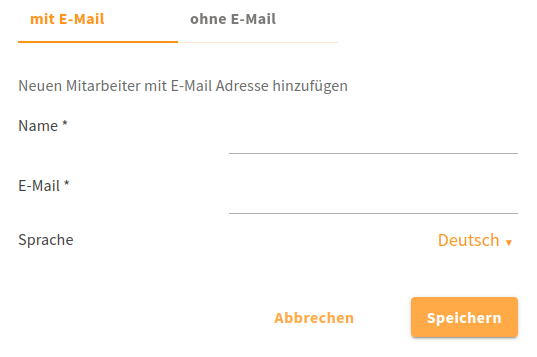
¶ Schritt 3: Individuelle Einstellungen setzen
1. Mitarbeiter auswählen und folgende Einstellungen bearbeiten
a) Passwort WIRD AN MITARBEITER:IN WEITERGEGEBEN (generieren lassen => https://www.datenschutz.org/passwort-generator/)
b) "Status von…" => Erster Arbeitstag entsprechend setzen => speichern
c) “Teams von…” ) => Das entsprechende Team auswählen => speichern
2. Im linken Bereich “Urlaubsplaner” auswählen und dort die verbleibenden Urlaubstage für das aktuelle Jahr und die Urlaubstage für das Folgejahr eintragen
3. Im linken Bereich “Zeitwirtschaft” auswählen und unter “Zeitregeln für …” auf “Ausnahme hinzufügen” klicken und die Wochenarbeitszeit durch die Anzahl der Arbeitstage pro Woche geteilt gleich auf alle Arbeitstage verteilen. Jeder Tag muss die gleiche Anzahl an Stunden haben!
Beispiel 1: 4-Tage Woche mit 20 Stunden
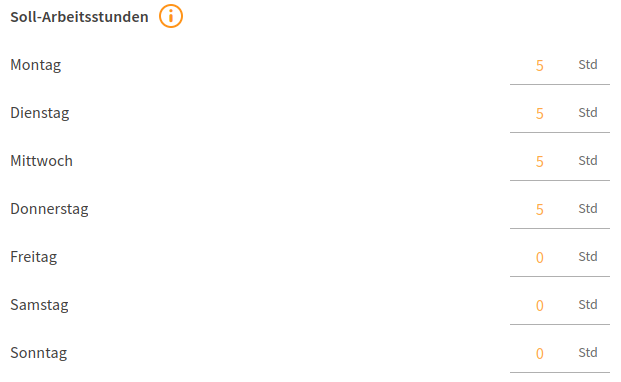
Beispiel 2: 5-Tage Woche mit 30 Stunden
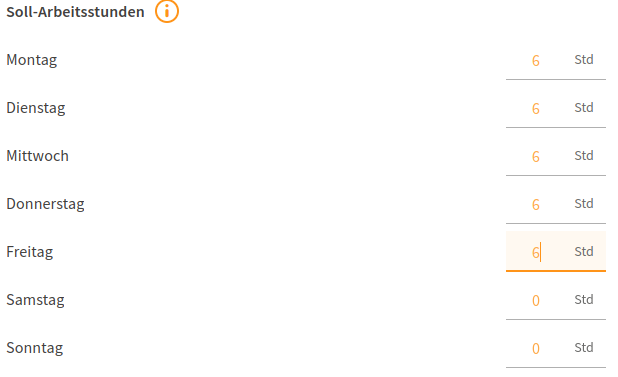
4. Falls keine 5-Tage-Woche: Im linken Bereich “Zeitwirtschaft” auswählen und unter “Zeitregeln für …” auf “Ausnahme hinzufügen” klicken und Arbeitstage einstellen.
¶ Schritt 4: Übergabe der Login-Daten an Mitarbeiter:in
Die Login-Daten (Username und Passwort), so wie der Link zur Anleitung https://wiki.glitzerdrachen.de/de/Anleitungen/CrewmeisterSmartphone werden der:dem Mitarbeiter:in übergeben